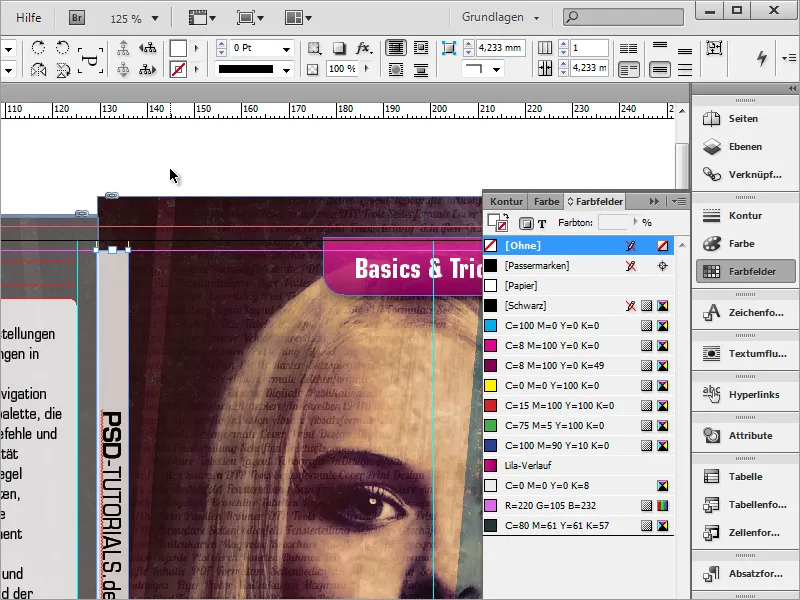Με το εργαλείο επιλογής και κρατώντας πατημένο το πλήκτρο Shift+Alt μπορείτε τώρα να επιλέξετε το αντικείμενο και να το κλιμακώσετε αναλογικά αν είναι λίγο μεγάλο ή μικρό.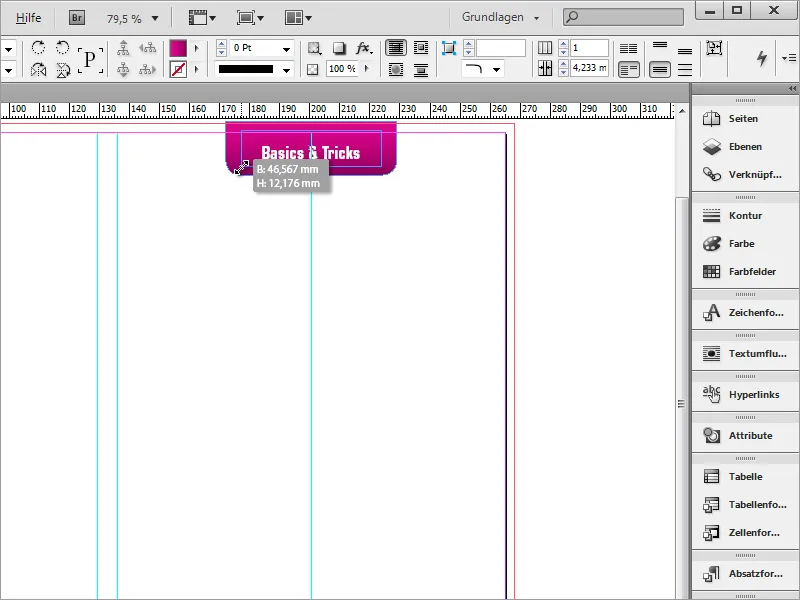
Ο κείμενος πρέπει να ανέλθει λίγο πιο ψηλά. Απλά χρησιμοποιήστε ξανά τις επιλογές πλαισίου κειμένου.
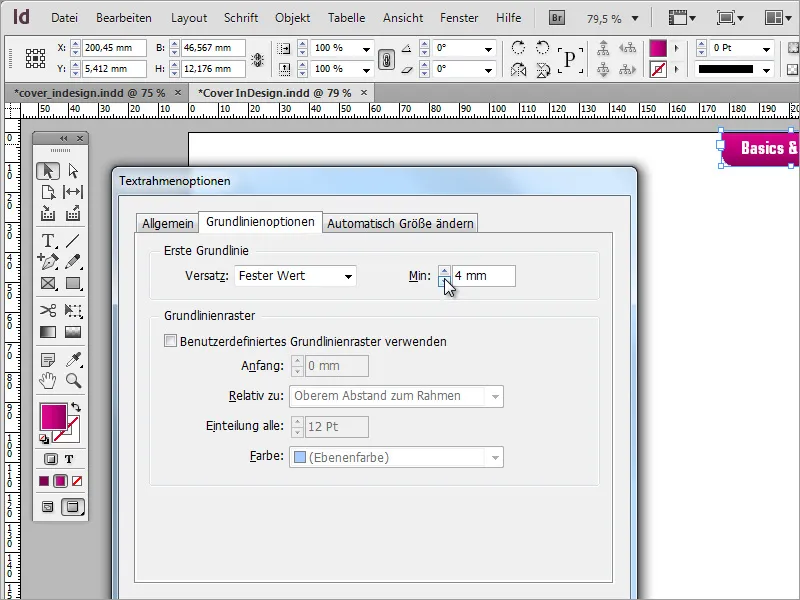
Στη συνέχεια, μπορείτε να κάνετε χρήση της πρόσφατα δημιουργημένης γραφικής και να δημιουργήσετε αντίγραφο με το πλήκτρο Alt, μετακινώντας απλά το επιλεγμένο αντικείμενο προς τα κάτω.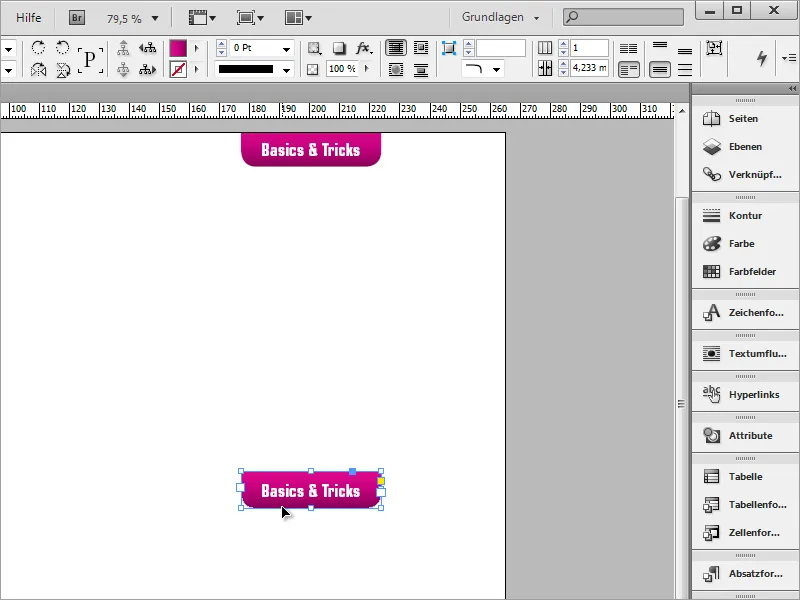
Αυτή τη φορά, ωστόσο, το πλαίσιο πρέπει να μετασχηματιστεί ξανά. Γι' αυτό χρειάζεστε ξανά τις επιλογές γωνιών, τις οποίες μπορείτε να βρείτε στο μενού Αντικείμενο. Ενεργοποιήστε το σύμβολο αλυσίδας στο παράθυρο διαλόγου και ορίστε έναν ακτίνα περίπου 5 mm και στρογγυλεμένες γωνίες.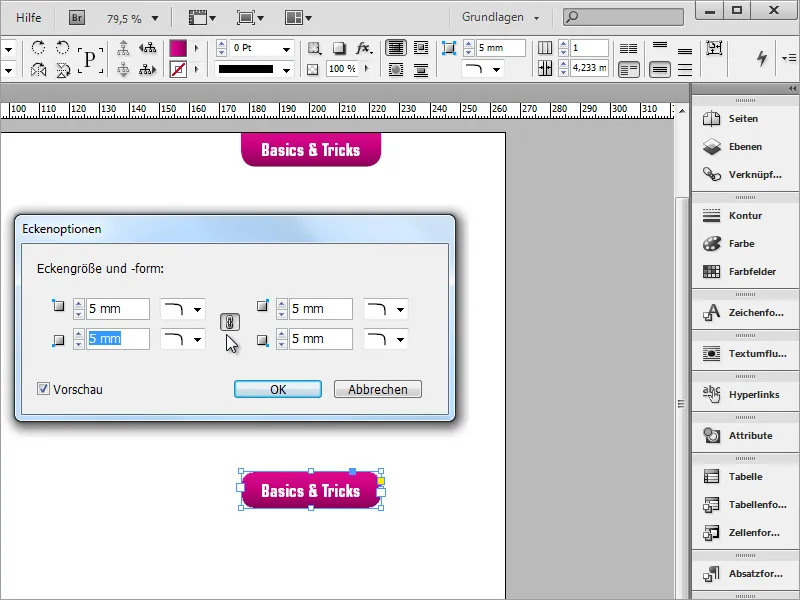
Το αντικείμενο μπορεί τώρα να μεγαλώσει και να περιστραφεί κατά 9 μοίρες. Μπορείτε πάντα να προσαρμόσετε λίγο περαιτέρω το μέγεθος στο περιεχόμενο του κειμένου.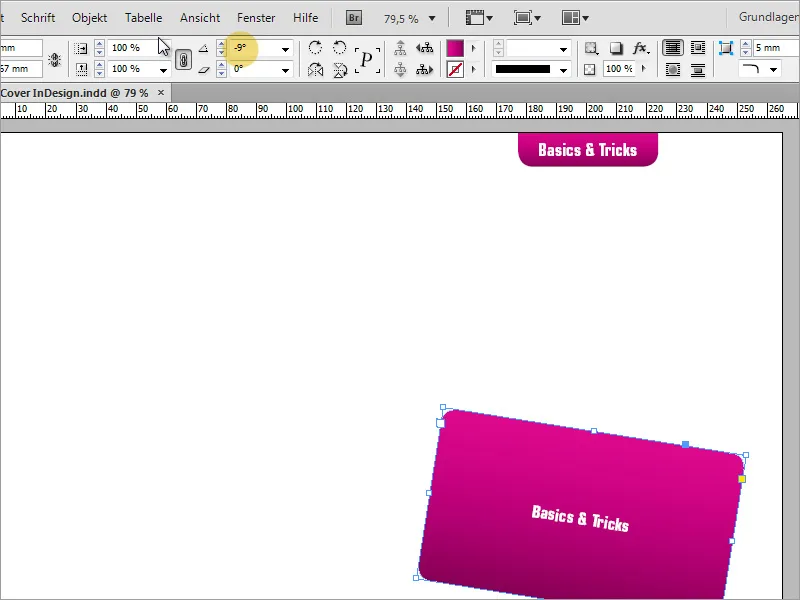
Αφού το αντικείμενο έχει λάβει περίπου το μέγεθος και τη θέση που χρειάζεται, πρέπει να επεξεργαστείτε το κείμενο. Απλά γράψτε ή αντιγράψτε τις αντίστοιχες πληροφορίες στην περιοχή του κειμένου.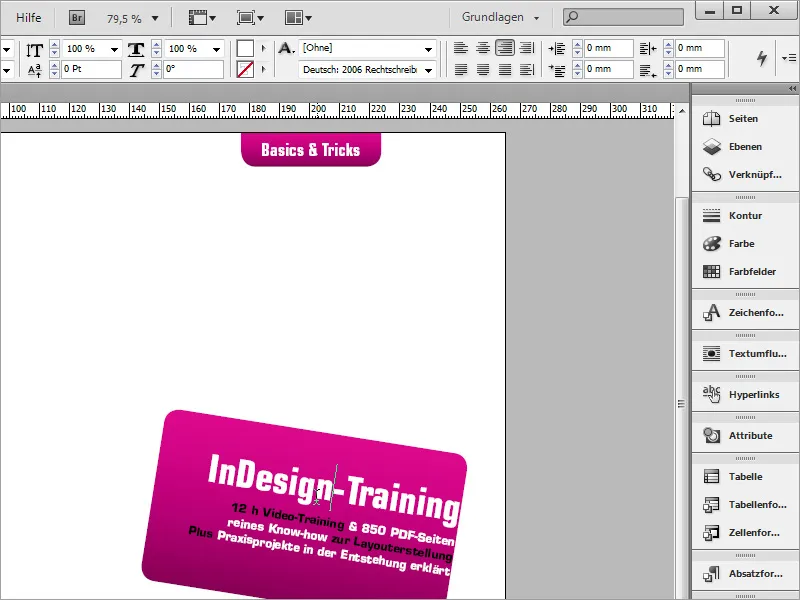
Για τον κεντρικό στοίχο του κειμένου μέσα στο πλαίσιο, μπορείτε να καλέσετε τις επιλογές πλαισίου κειμένου μέσω του μενού περιβάλλοντος. Εκεί, μπορείτε να τροποποιήσετε το πλάτος ανάλογα με τις διαστάσεις του γραφικού πλαισίου.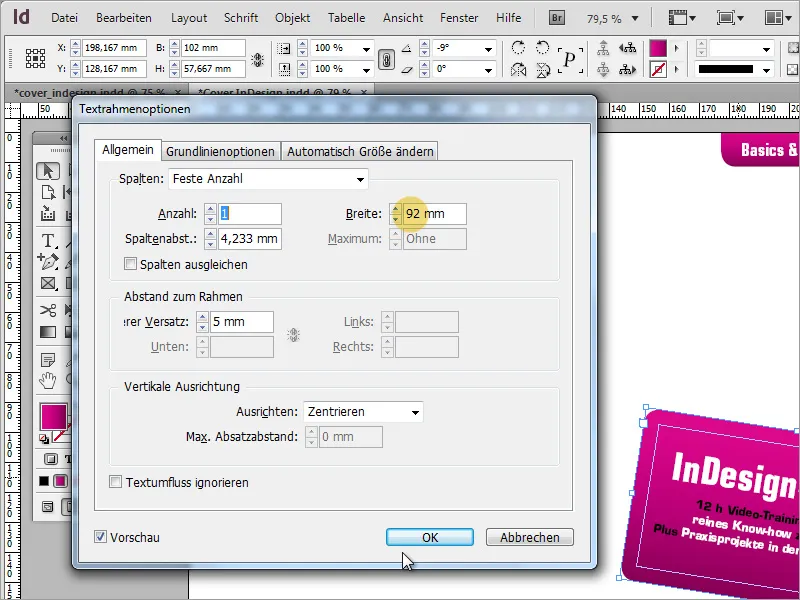
Στο εξώφυλλο, ανάλογα με το περιεχόμενο και την εμπορική χρήση που θα έχει αργότερα, πρέπει να γίνει μια νομική αναφορά. Στην περίπτωσή μας, πρόκειται για την αναφορά στο πρόγραμμα μαθημάτων σύμφωνα με τον νόμο § 14 JuSchG.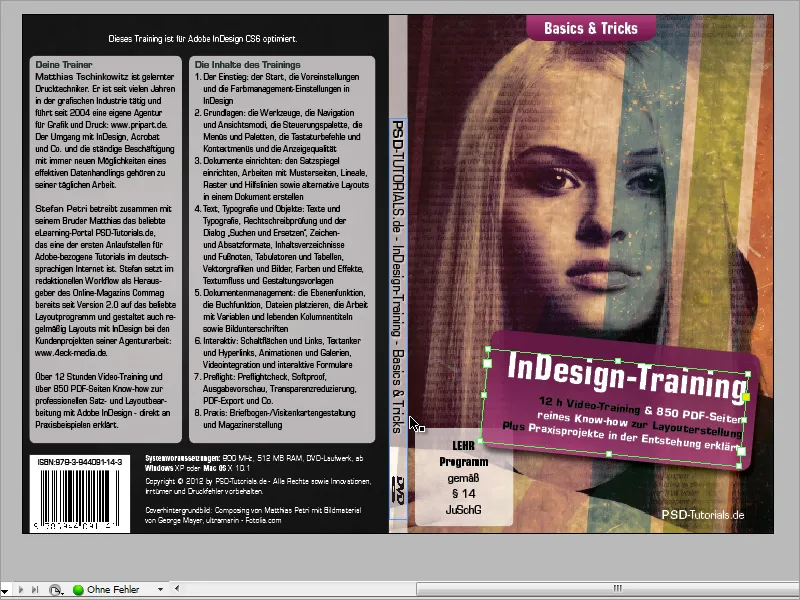
Για να το επιτύχετε, απλά χρειάζεται να σχεδιάσετε ξανά μια περιοχή με στρογγυλεμένες γωνίες και να εισάγετε τις πληροφορίες αυτές ως κείμενο. Για να μπορέσετε να δείτε καλύτερα αυτό το πλαίσιο στον λευκό φόντο, μπορείτε να το βάψετε προσωρινά με ένα ανοιχτό γκρι. Επιπλέον, ευθυγραμμίστε το κείμενο κατακόρυφα.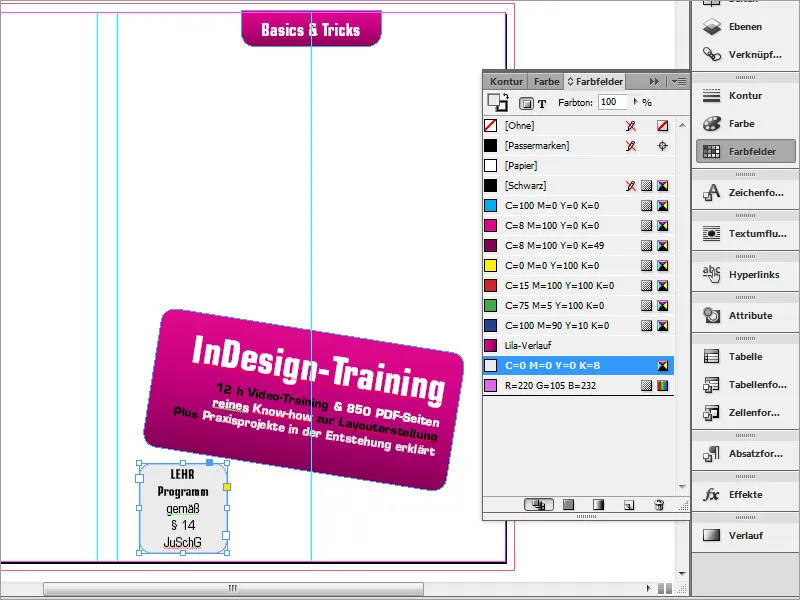
Δεν χρειάζεται περίγραμμα για αυτή την περιοχή. Επομένως, απενεργοποιήστε το περίγραμμα μέσω της παλέτας χρωμάτων.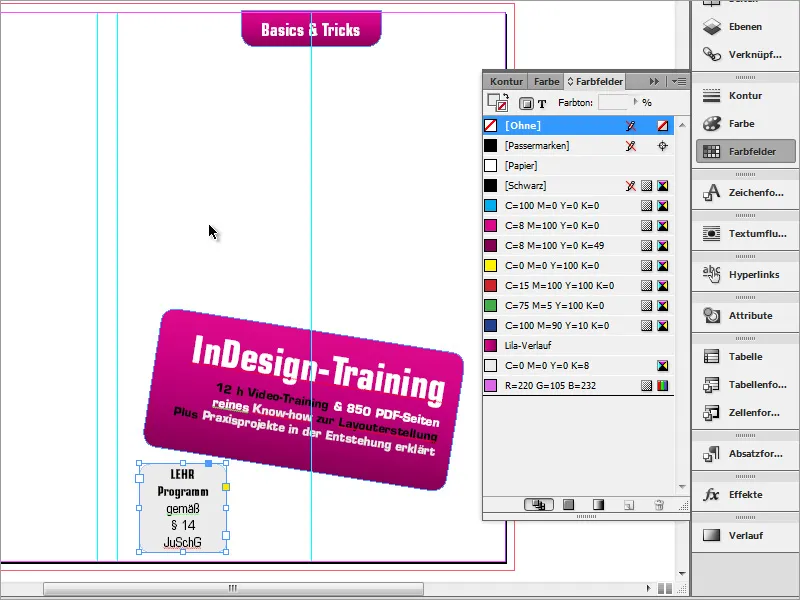
Ένα εξώφυλλο χωρίς εικόνες μοιάζει λίγο βαρετό. Γι' αυτό, τώρα πρέπει να τοποθετηθεί μια γραφική παράσταση. Τώρα χρειάζεστε την εικόνα που προετοιμάσατε και αποθηκεύσατε στην αρχή μέσω του γραφικού προγράμματος. Με το πλήκτρο Ctrl+D ανοίγετε τον διάλογο Τοποθέτηση. Σε αυτό, αναζητήστε το αρχείο γραφικής παράστασης μέσω του εξερευνητή αρχείων.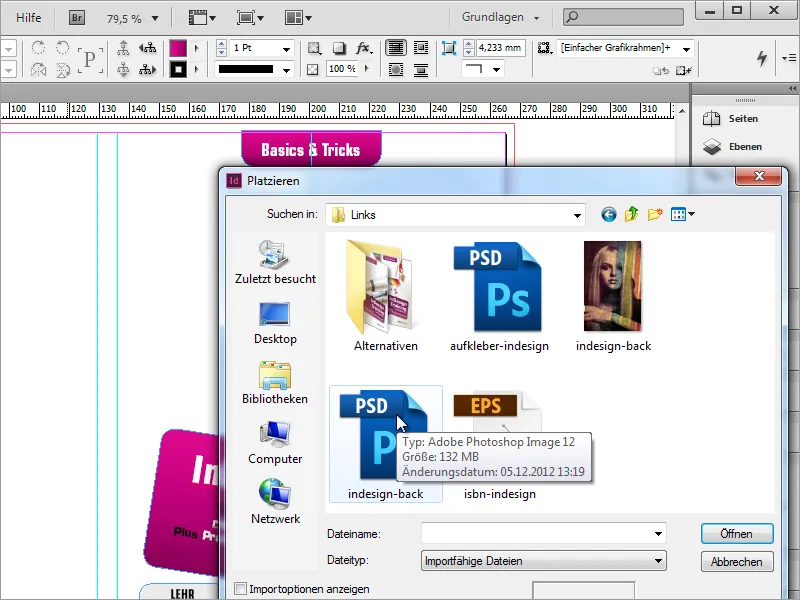
Αφού βρεθεί η γραφική παράσταση, μπορείτε να την τοποθετήσετε πολύ εύκολα στο έγγραφο. Με το πατημένο αριστερό πλήκτρο του ποντικιού, τραβήξτε το έγγραφο στην κατάλληλη θέση. Ένα μικρό στοιχείο ιδιαιτερότητας είναι ότι η γραφική παράσταση θα αποτελεί επίσης μέρος της πλάτης του εξωφύλλου. Γι' αυτό, ξεκινήστε την τοποθέτηση καλύτερα στην αριστερή μέση σε σχετική βοήθεια.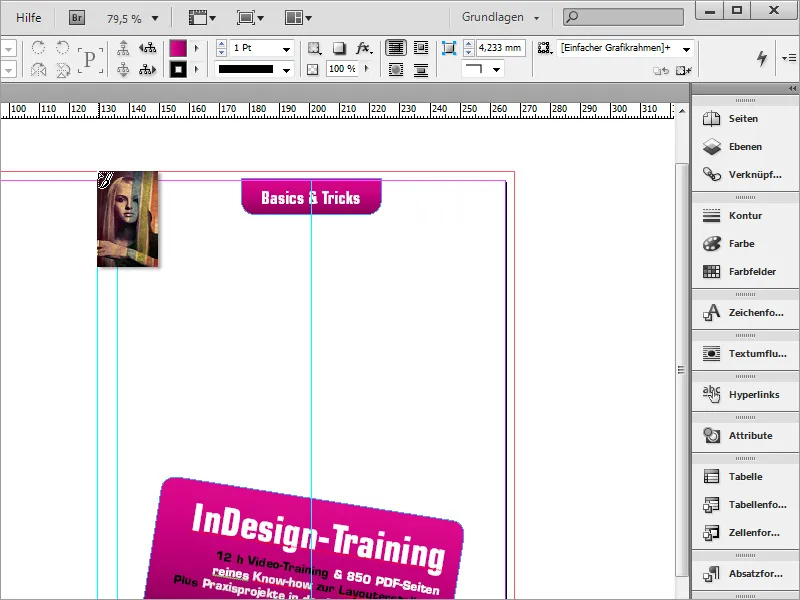
Η γραφική παράσταση ενδέχεται να μην είναι σε ίδιες αναλογίες με το εξώφυλλο DVD και να προεξέχει ελαφρά προς τα πάνω και τα κάτω. Αυτές οι περιοχές θα αποκοπούν κατά την εξαγωγή. Το σημαντικό είναι να φτάνει η γραφική παράσταση ως τα όρια και το κύριο μοτίβο να βρίσκεται εκεί όπου θα πρέπει εμφανίζεται στο εκτυπωμένο υλικό. Με το πλήκτρο Ctrl+Ö μετακινήστε αυτήν τη γραφική παράσταση στο φόντο.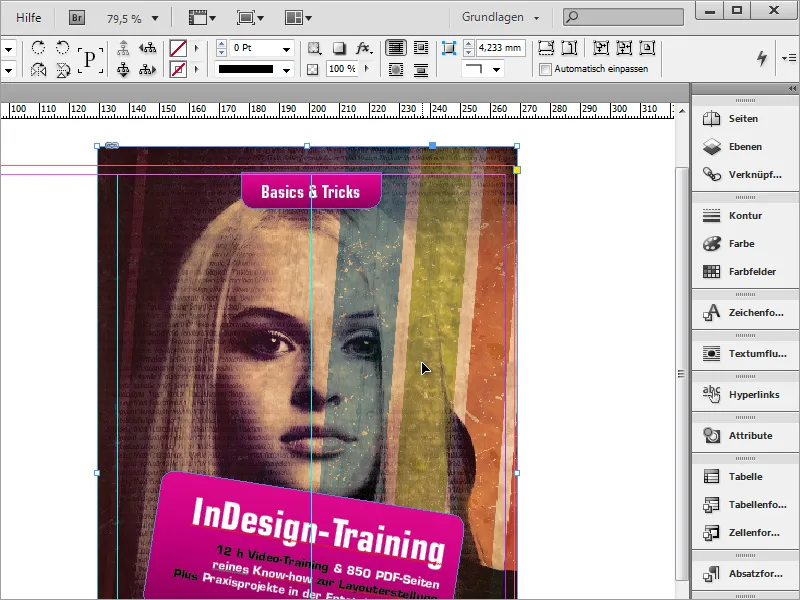
Οι πληροφορίες των τίτλων του DVD ακόμα έχουν υπερβολική ένταση και πρέπει να μειωθούν σε αναλογία με τη διαφάνεια. Ωστόσο, αν μειώσετε μόνο τη διαφάνεια μέσω της γραμμής επιλογών, μειώνεται και η διαφάνεια της γραμματοσειράς.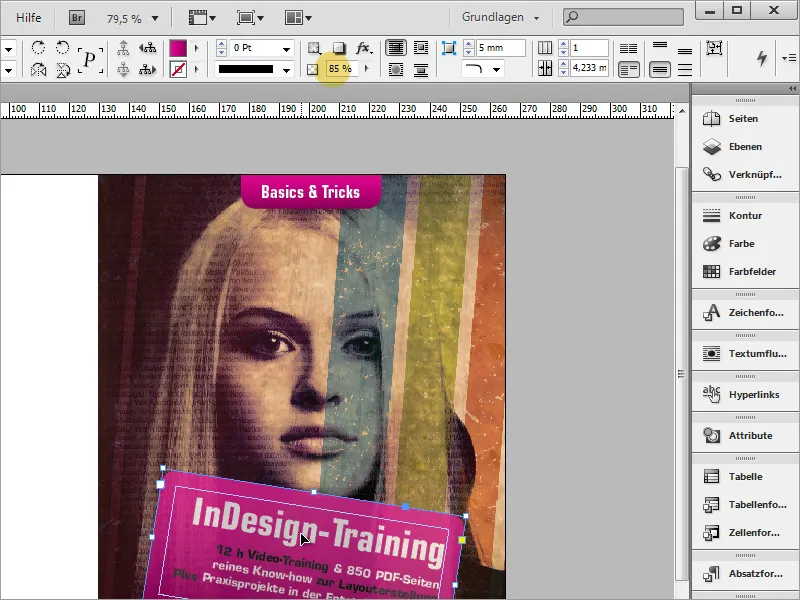
Αυτό πρέπει να αποφεύγεται. Γι' αυτό, για να πετύχετε τη μείωση της διαφάνειας στην περιοχή του χρωματισμού και τη διατήρηση της γραμματοσειράς, πρέπει να μεταβείτε στο πεδίο Εφέ. Επιλέξτε πρώτα το αντικείμενο που θέλετε να τροποποιήσετε.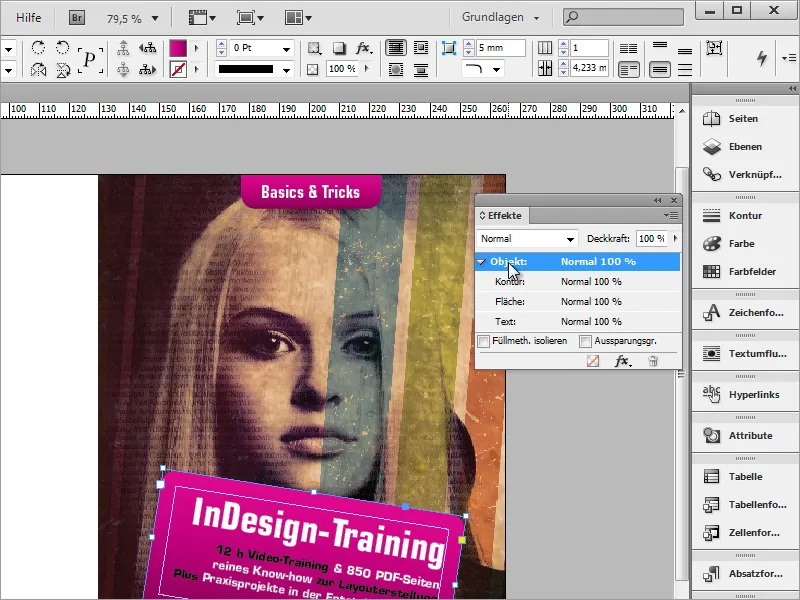
Κάντε διπλό κλικ στην καταχώρηση του αντικειμένου και θα ανοίξει ένα παράθυρο διαλόγου για τις ρυθμίσεις εφέ. Στο αναπτυσσόμενο πεδίο επιλογής, επιλέξτε για ποια περιοχή αντικειμένου θα γίνουν οι παρακάτω ρυθμίσεις. Δεδομένου ότι πρόκειται για την περιοχή, είναι καλό να την επιλέξετε.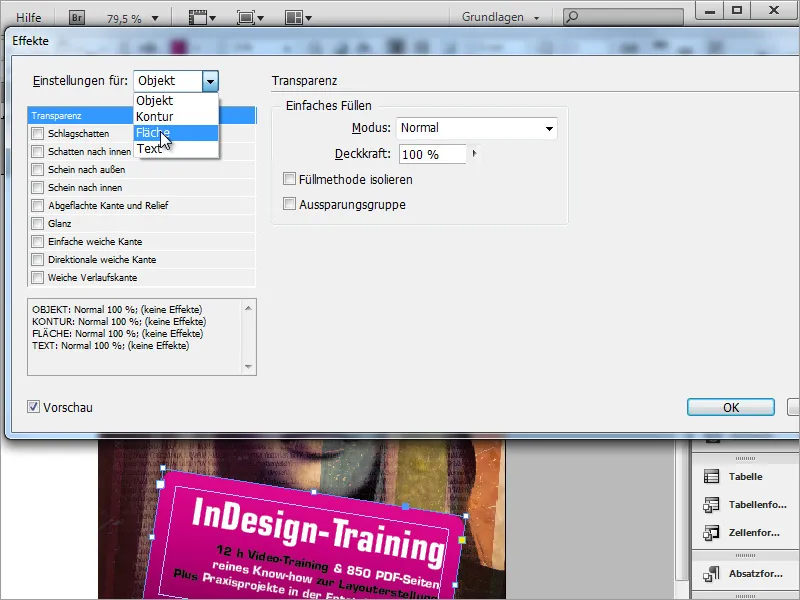
Μειώστε την διαφάνεια της περιοχής σε περίπου 85%. Με αυτόν τον τρόπο, θα έχετε ένα διαφανές αποτέλεσμα.
Η εναλλαγή του εκπαιδευτικού προγράμματος πρέπει επίσης να παρουσιαστεί διαφανώς. Για να το πετύχεις αυτό, μπαίνεις ξανά στα Εφέ και εφαρμόζεις τον επιθυμητό αντανακλαστικό αποτέλεσμα με περίπου 80 τοις εκατό διαφάνεια. Επιπλέον, αλλάζεις το αντικείμενο τώρα από Γκρί σε Λευκό χρησιμοποιώντας τη Παλέτα Χρωμάτων.
Τώρα θα γίνει μια προσαρμογή στην αναπαράσταση των αντικειμένων. Αρχικά, τα δύο αντικείμενα θα φέρεις πιο κοντά μεταξύ τους. Με τον Συντροφιάτικο+Ä, μεταφέρεις τις πληροφορίες του τίτλου στο προσκήνιο, έτσι ώστε να καλύπτεται ελαφρώς από την επεξήγηση για το εκπαιδευτικό πρόγραμμα. Σημείωσε ότι αυτό λειτουργεί μόνο εάν το αντικείμενο είναι επιλεγμένο. 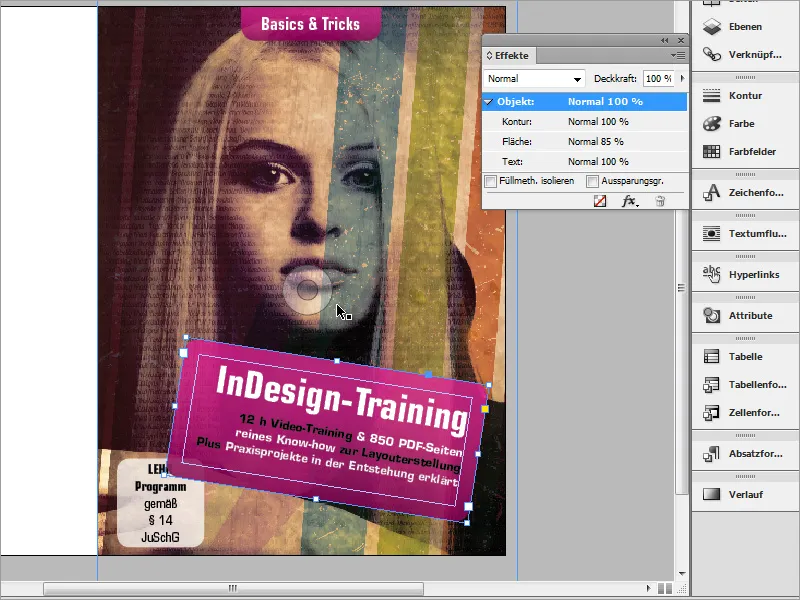
Επιπλέον, στα κουτιά τίτλου ανατίθεται ένας επιπλέον εφέ. Θα πρέπει να ξεχωρίζουν από το φόντο με έναν Σκιώδης-Σκιά. Πήγαινε στα Εφέ και ρυθμίσε για την επιφάνεια μία Σκιώδη-Σκιά με τις επιθυμητές τιμές. 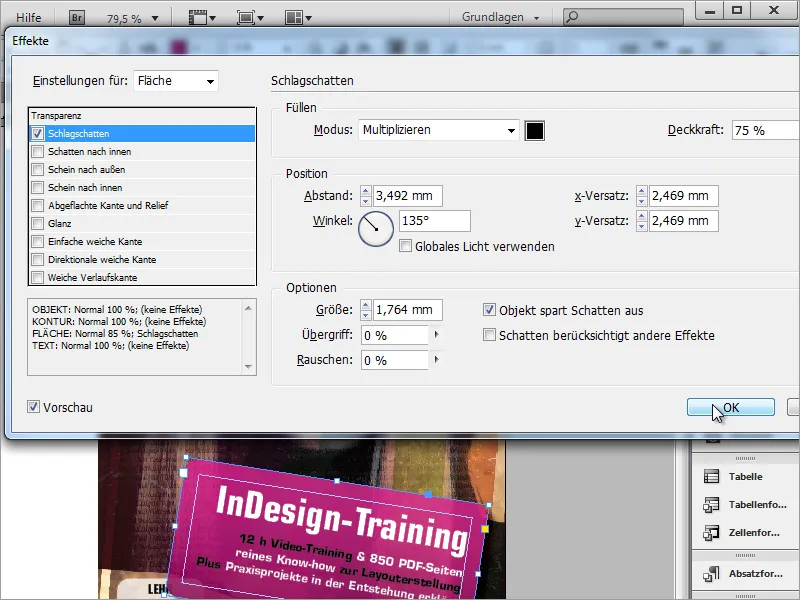
Κάθε εξώφυλλο πρέπει να αναδεικνύει μπροστά τον δημιουργό του έργου. Γι' αυτό προσθέτεις τα στοιχεία του δημιουργού στο DVD-Inlay. Είναι επαρκές να χρησιμοποιήσεις έναν απλό κείμενο. Γι' αυτό επεκτείνεις με το Εργαλείο-Κειμένου ένα μικρό τμήμα και εισάγεις τις πληροφορίες του δημιουργού εκεί. 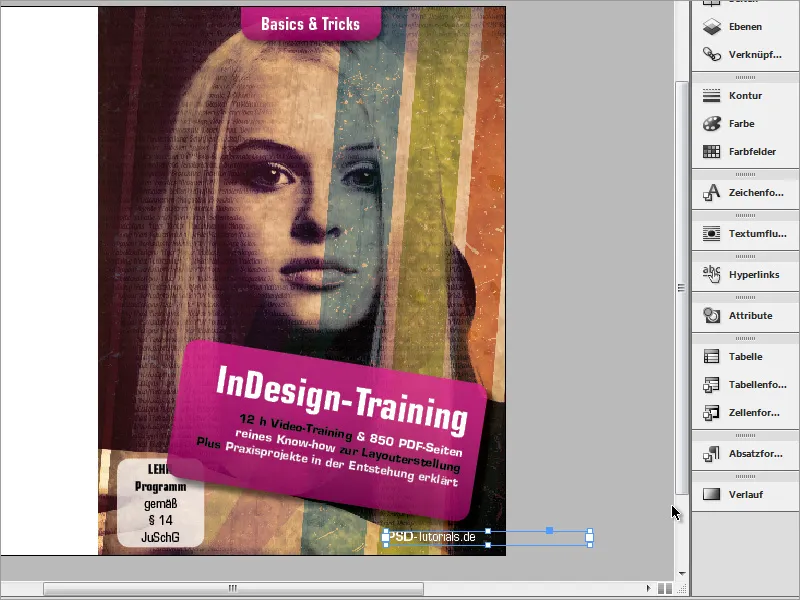
Το εξώφυλλο είναι πλέον έτοιμο. 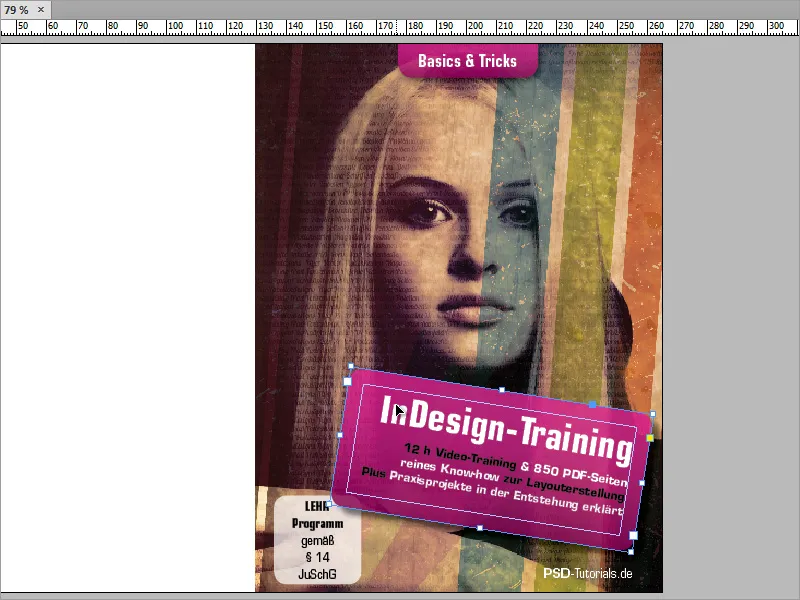
Αφοράμε την πίσω μεριά του εξώφυλλου. Αυτή είναι απλή, αποτελούμενη από μαύρο φόντο και μερικές περιοχές κειμένου καθώς και ένα Barcode.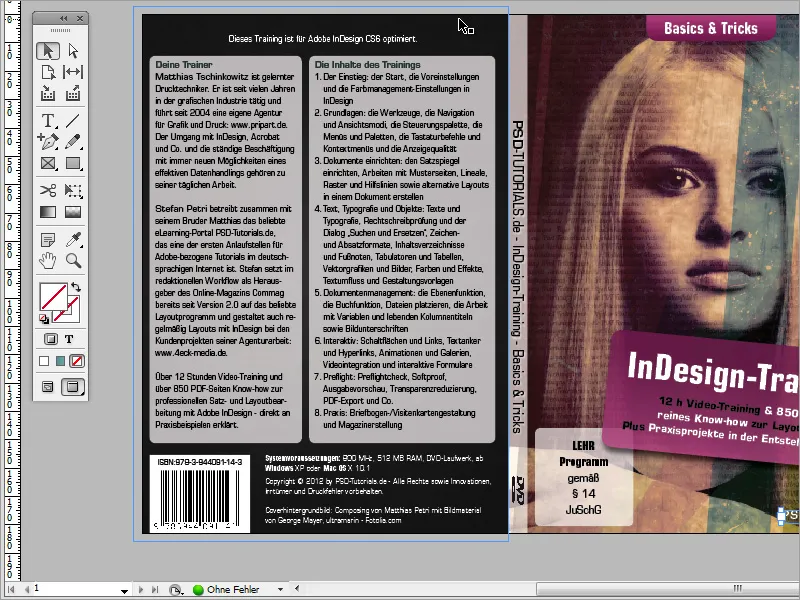
Μπορείς να ξεκινήσεις με το να κατασκευάσεις το μαύρο φόντο. Δημιούργησε καλύτερα μια νέα επίπεδο στο Πλαίσιο-Επιπέδων για αυτήν την περιοχή. Στη συνέχεια, ρίξε ένα ορθογώνιο αντικείμενο με το Εργαλείο-Ορθογώνιο και βάψτο μαύρο. Φρόντισε να φτάσει το αντικείμενο πλήρως μέχρι το περιθώριο. 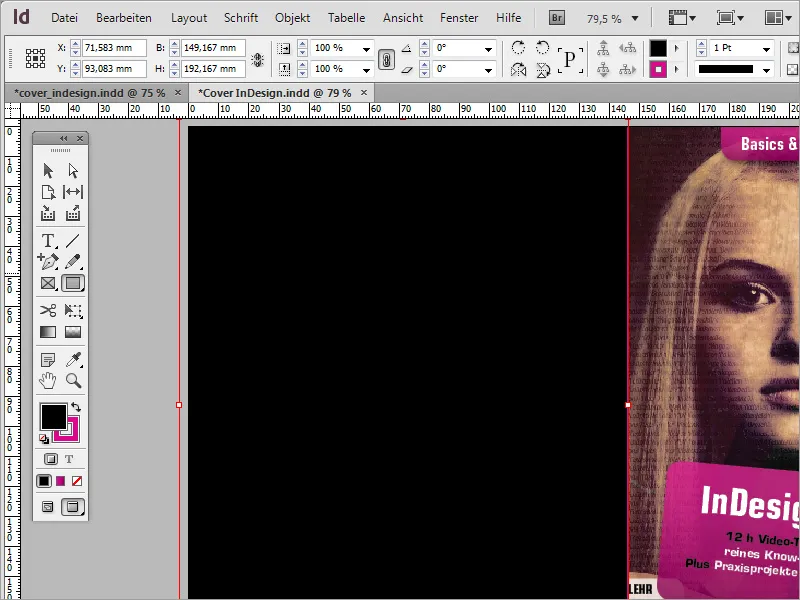
Για την εισαγωγή κειμένου, πρέπει να ορίσεις κατάλληλα περιθώρια σε αυτήν τη σελίδα, ώστε να ενσωματώνονται ομοιόμορφα στη σελίδα έγγραφο. Γι' αυτό, καλείς τις ρυθμίσεις περιθωρίων μέσω της κατηγορίας μενού Διάταξη>Περιθώρια και Στήλες. 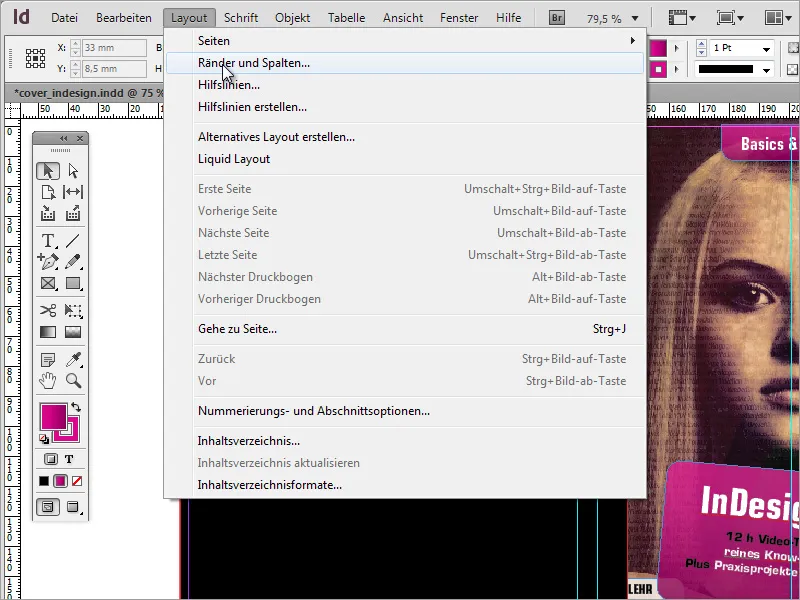
Σε αυτό το πλαίσιο διαλέγεις τα Περιθώρια και τις Στήλες, αν είναι επιθυμητό. Στην περίπτωση μας, οι ρυθμίσεις περιθώριων 2 mm είναι αρκετές εξ' αρχής. Σε αυτό το σημείο αφήνουμε τις ρυθμίσεις των στηλών ανενεργές προς το παρόν. 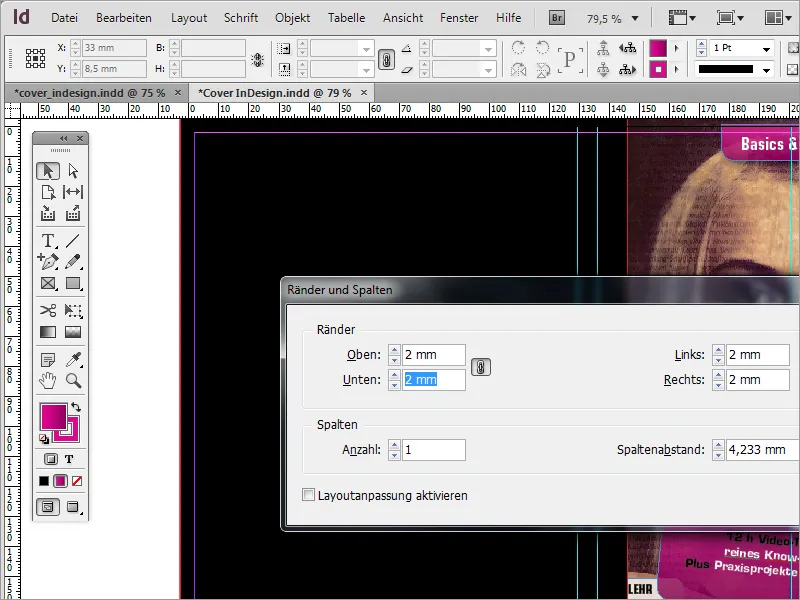
Έπειτα, σύρε το πρώτο Πλαίσιο-Κειμένου ξεκινώντας από την αριστερή γραμμή βοηθητικής γραμμής. Ωστόσο, το πλαίσιο κειμένου δεν πρέπει να φθάσει πλήρως στη δεξιά βοηθητική γραμμή. Για να μπορούν τα επόμενα αντικείμενα να τελειώνουν δεξιά με αυτό το πλαίσιο κειμένου, έχει νόημα να σύρεις μια επιπλέον βοηθητική γραμμή από το αριστερό Χάρακα και να την καθορίσεις στη δεξιά άκρη του πλαισίου κειμένου. 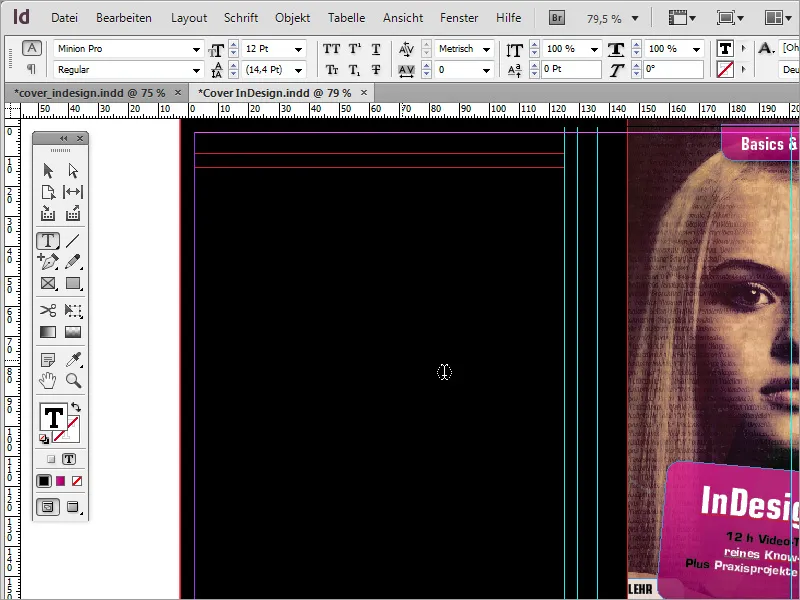
Αυτό μερικές φορές κάνει τις βοηθητικές γραμμές περίπλοκο και δυσκολεύει τον προσανατολισμό. Γι' αυτό, αλλάζεις το χρώμα των βοηθητικών γραμμών που σηματοδοτούν την πλάτη του DVD. Κάνε κλικ στις σχετικές βοηθητικές γραμμές και επιλέγεις από το περιβάλλον μενού την επιλογή Βοηθητικές Γραμμές. 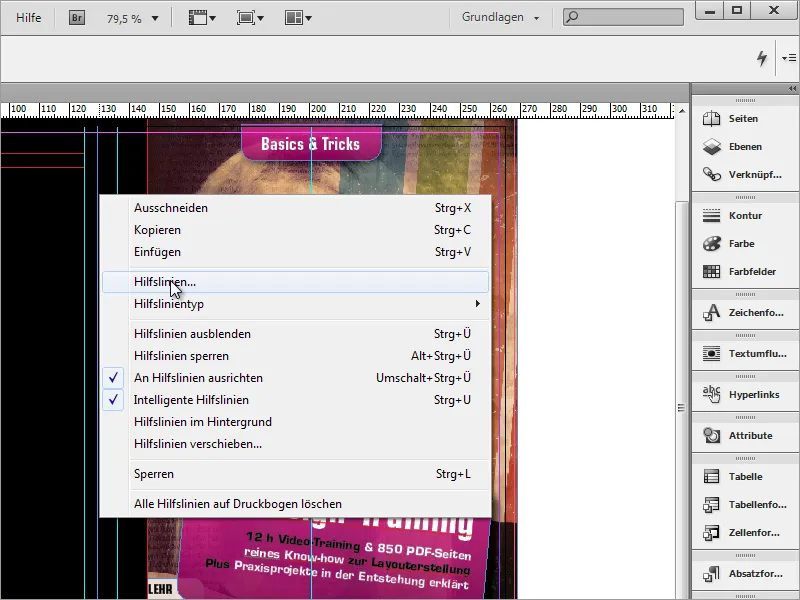
Σε αυτό το πλαίσιο να παραχωρηθείς στις βοηθητικές γραμμές διαφορετικό χρώμα. 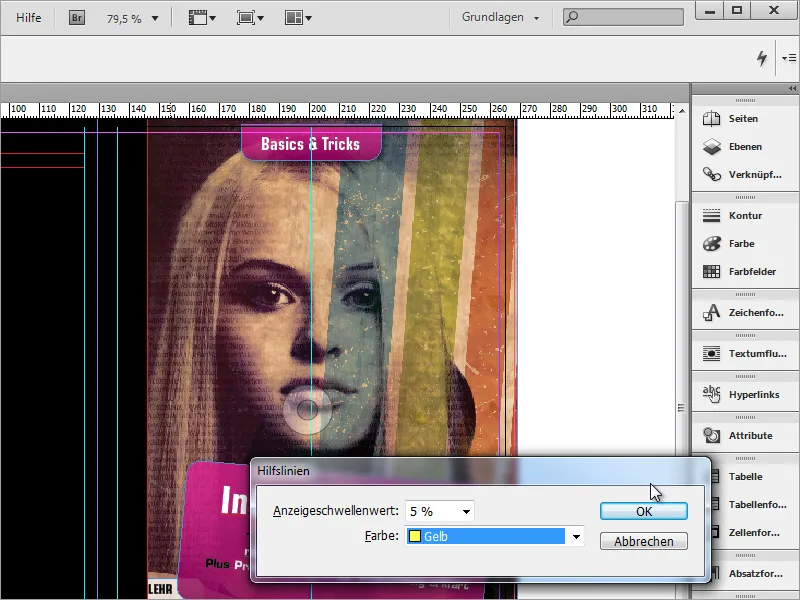
Αφού γίνει κατανοητή αυτή η αντιστοίχηση, μπορείς να αρχίσεις την πληρέστερη πληροφορία του πλαισίου κειμένου. Ο τύπος γραφής είναι πάλι ο Eurostile LT Std σε συμπυκνωμένη μορφή με ένα μέγεθος γραφής 9 σημείων. 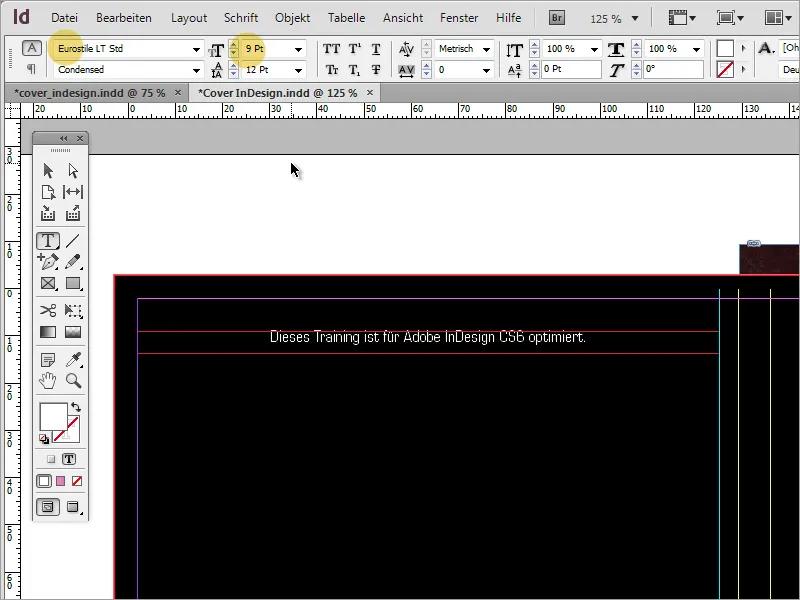
Ακολουθούν τα κάτω κειμενικά πλαίσια. Χρησιμοποίησε το Εργαλείο-Ορθογώνιο για να δημιουργήσεις αυτές τις περιοχές κειμένου. Βάψε αυτήν την περιοχή με λευκό χρώμα και απενεργοποίησε το περίγραμμα. Στη συνέχεια, μέσω της Επιλογή Κορυφών, που βρίσκεται στη ζώνη μενού Αντικείμενο, ορίσε ξανά στρογγυλεμένες γωνίες για το αντικείμενο.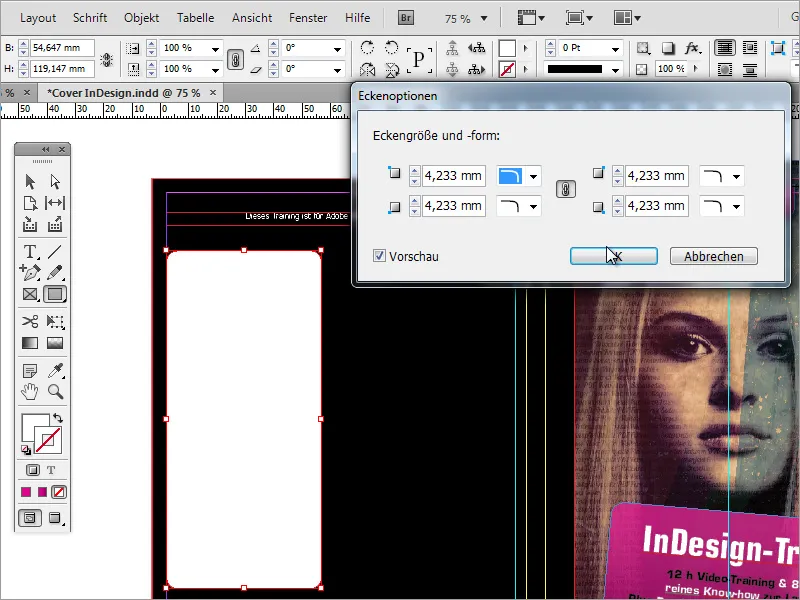
Δίπλα από τον ρυθμιστή διαφάνειας βρίσκεται το κουμπί FX για τον έλεγχο εφέ. Εκεί μπορείς επίσης να μειώσεις τη διαφάνεια του ορθογώνου. Σε αντίθεση με την κανονική μείωση διαφάνειας - όπως φαίνεται στην εικόνα - το κείμενο που πρέπει να ενσωματωθεί μέσω του ελέγχου εφέ αποτελείται εξ ολοκλήρου. 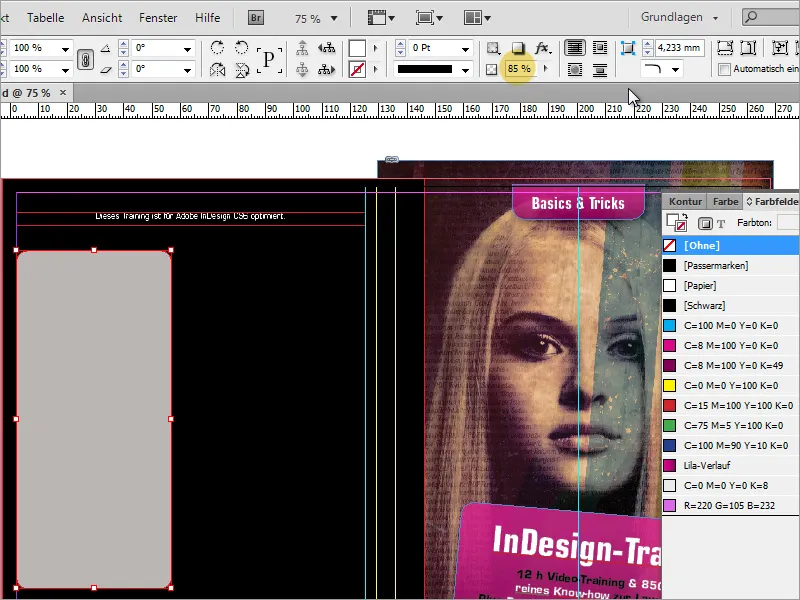
Στη συνέχεια μπορεί να γραφεί ή να επικολληθεί το κείμενο με το εργαλείο κειμένου. Αν το κείμενο αυτό δεν χωρά πλήρως ακόμη, είναι αναγκαίο να μεγαλώσεις ελαφρώς το πλαίσιο του κειμένου. Επιπλέον, μέσω του πε
Γι' αυτό αλλάζεις την στροφή του πλαισίου και μειώνεις την ακτίνα σε 2 χιλιοστά. Έτσι η πρώτη γραμμή επανέρχεται στην αριστερή πλευρά.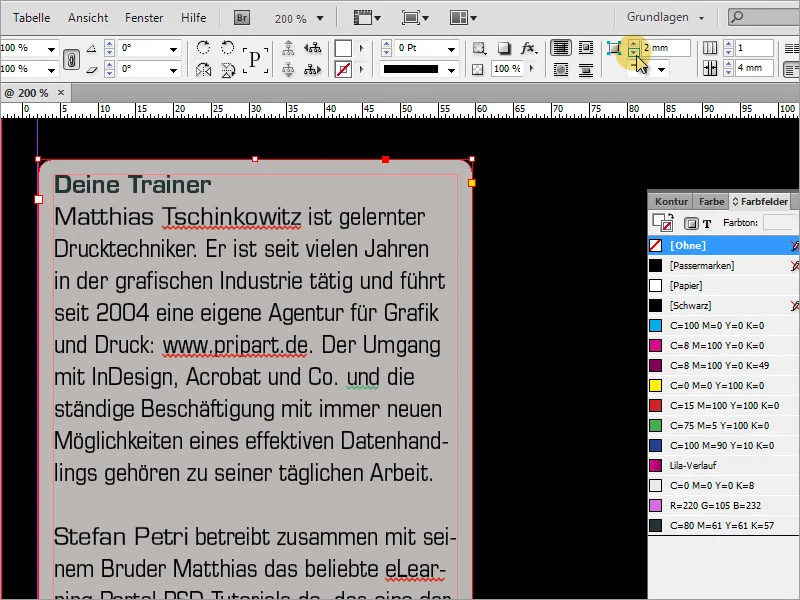
Τώρα αυτό το πλαίσιο κειμένου μπορεί απλά να αντιγραφεί πιέζοντας το Alt-Taste, καθώς απαιτείται ένα δεύτερο πλαίσιο ακριβώς δίπλα.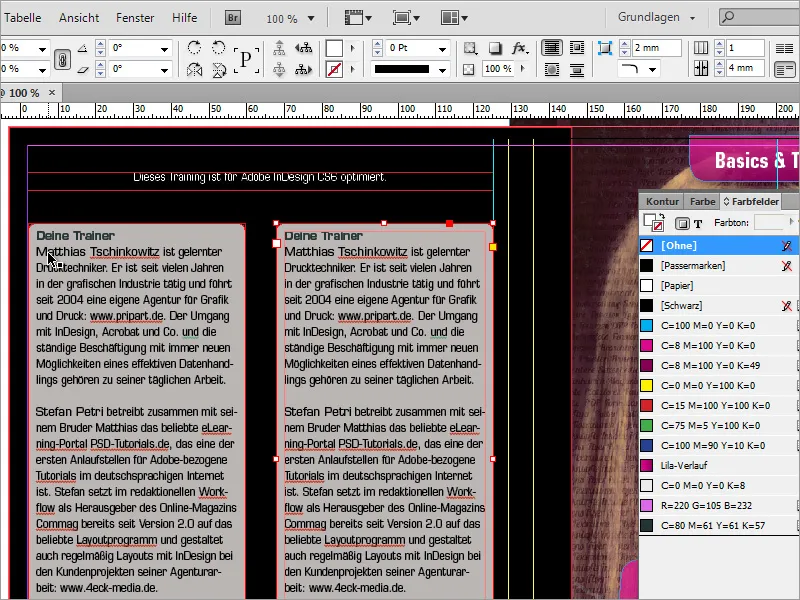
Το δεύτερο πλαίσιο κειμένου γεμίζεται επίσης με κείμενο. Εάν αυτός δεν χωράει πλήρως ή ο χώρος προς τα κάτω είναι πολύ μικρός, μπορείτε να μεγαλώσετε αυτά τα πλαίσια από κοινού. Επιλέξτε και τα δύο πλαίσια κρατώντας πατημένο το Shift-Taste και μεγαλώστε τα λίγο προς τα κάτω.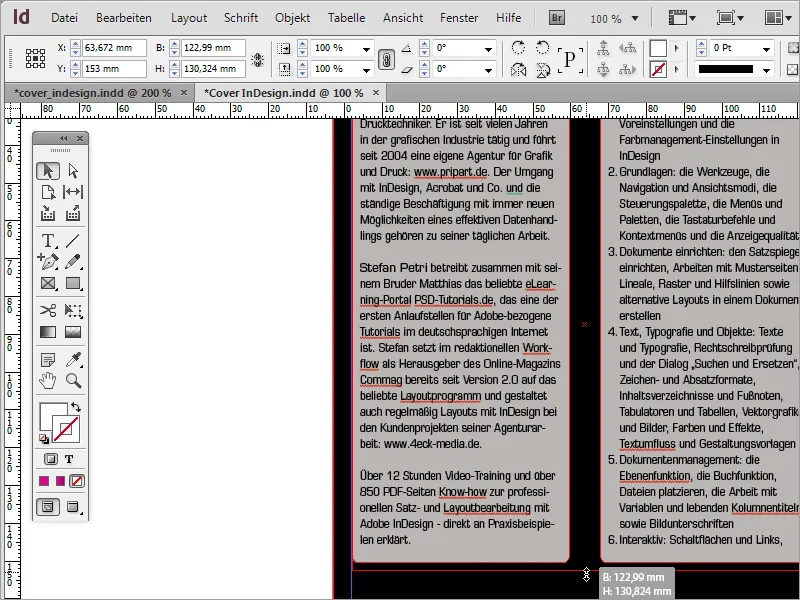
Το δεξί πλαίσιο μπορεί να γίνει πιο ευρύ λόγω του περισσότερου κειμένου που περιέχει. Έτσι εξοικονομείς κάποιο μήκος.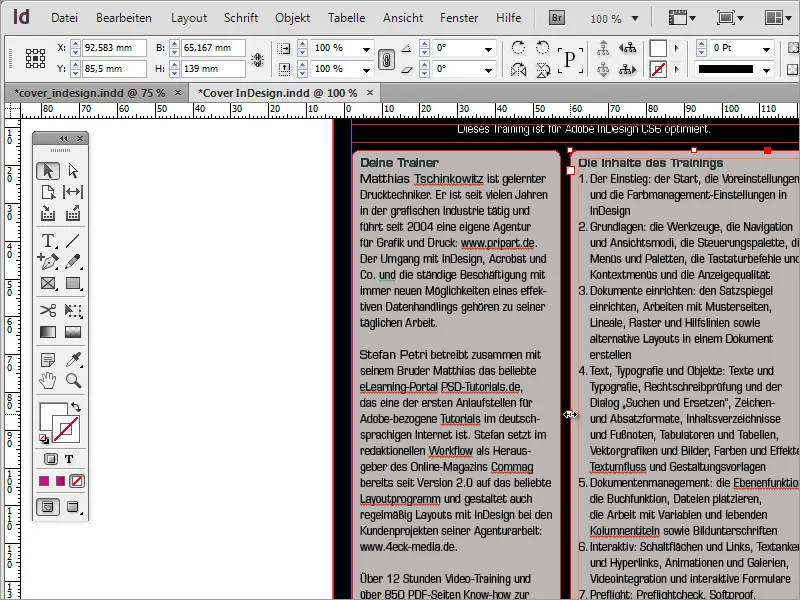
Κάθε δίσκος DVD περιέχει τις βασικές πληροφορίες για τις απαιτούμενες συσκευές ή τα πρότυπα πολυμέσων που χρησιμοποιούνται. Αυτές οι πληροφορίες πρέπει φυσικά να χωρέσουν κι αυτές σε αυτήν τη σελίδα. Γι' αυτό χρειάζεσαι ξανά το Εργαλείο Κειμένου και σχεδιάζεις ένα πλαίσιο κειμένου κάτω από τις δύο περιοχές κειμένου και το γεμίζεις με τις απαραίτητες πληροφορίες. Για τη γραμματοσειρά χρησιμοποιήθηκε ξανά η γραμματοσειρά Eurostile LT Std με μέγεθος 8 Pt.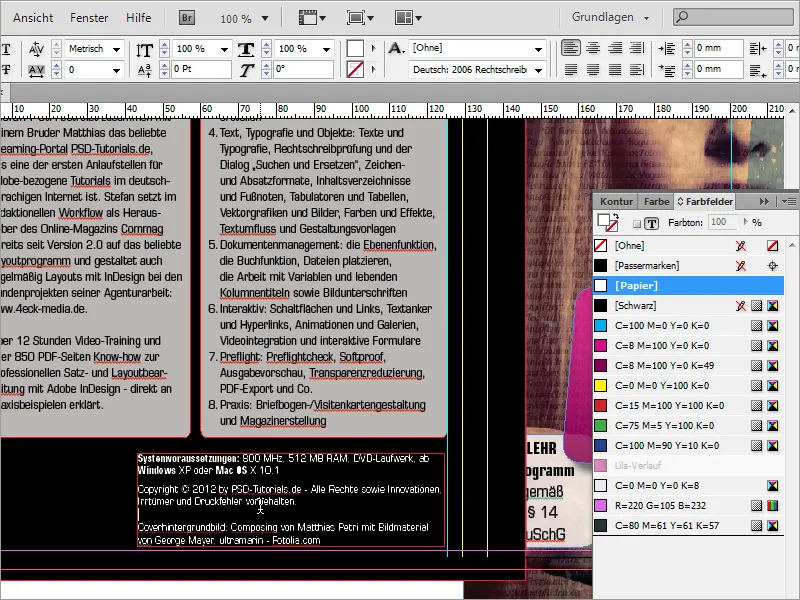
Για ένα τέτοιο προϊόν χρειάζεσαι συνήθως και έναν αριθμό ISBN. Ένας τέτοιος αριθμός μπορεί να δημιουργηθεί, για παράδειγμα, στην ιστοσελίδα www.german-isbn.de.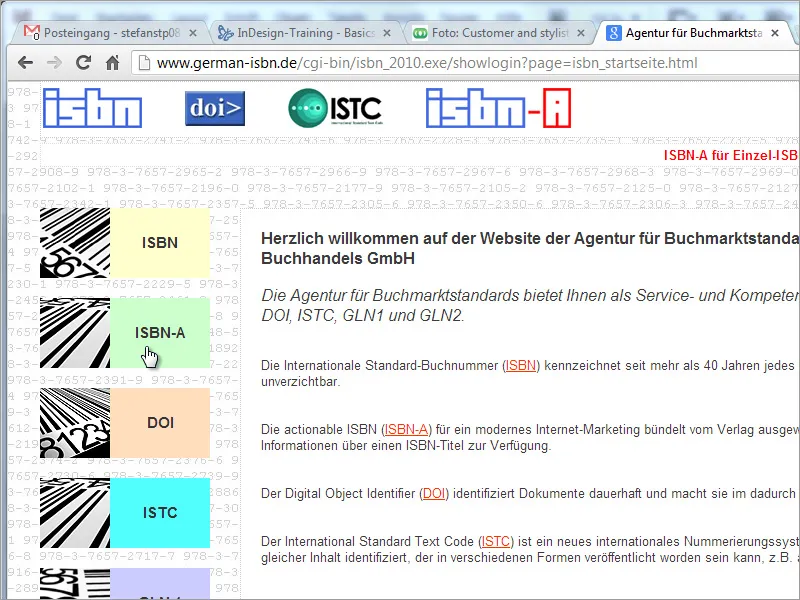
Αν και αυτή η ιστοσελίδα είναι χρήσιμη για την αίτηση ενός αριθμού ISBN, η δημιουργία ενός γραφικού αρχείου συνδέεται με σημαντικά επιπλέον έξοδα, μπορείς να ζητήσεις από μια άλλη διαδικτυακή πηγή, όπως για παράδειγμα η www.terryburton.co.uk, να σου δημιουργήσει ένα αντίστοιχο γραφικό. Συνήθως τέτοιες πύλες προσφέρουν επίσης τη δυνατότητα να αποθηκεύσεις αυτά τα γραφικά με ανάλυση εκτύπωσης, όπως για παράδειγμα ως EPS.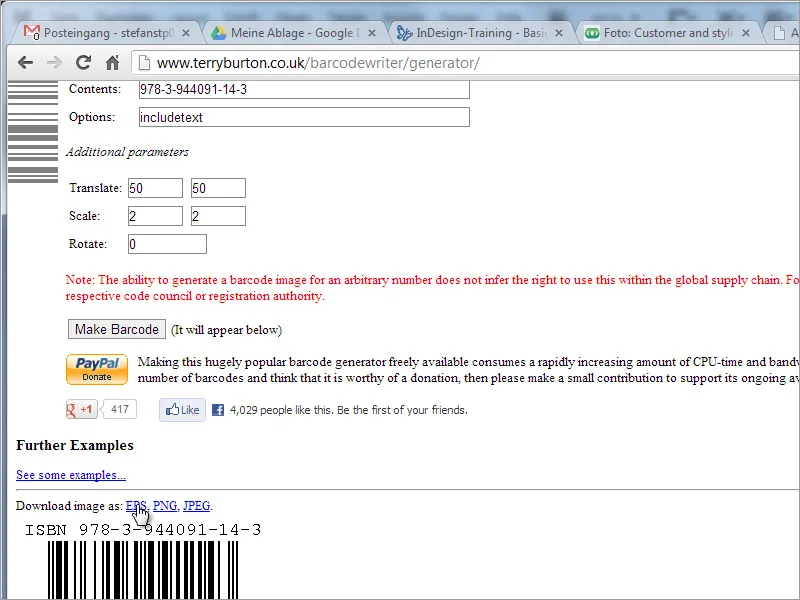
Αφού δημιουργηθεί επιτυχώς και ασφαλιστεί αυτό το γραφικό, μπορείς τώρα να το τοποθετήσεις στο έγγραφό σου.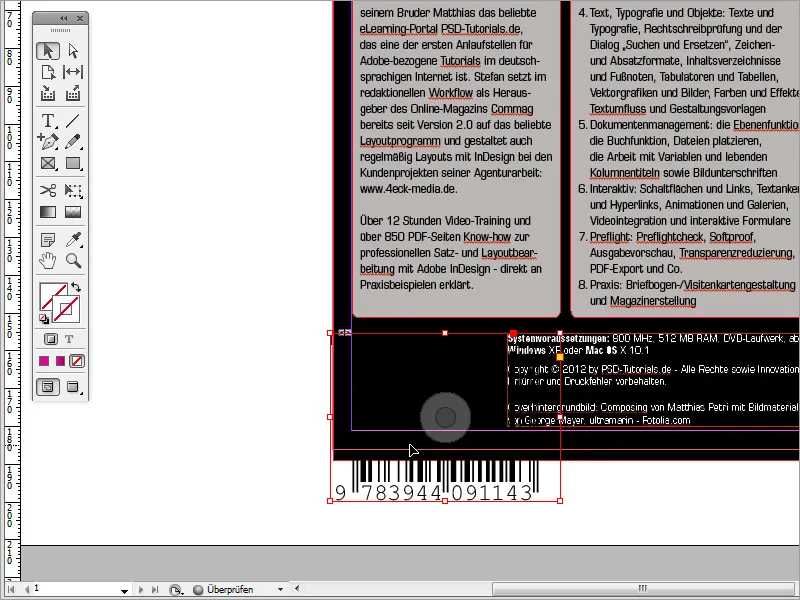
Κλίμακωσε το ώστε να χωράει μέσα στον υπάρχοντα κενό χώρο. Ανάθεσε επίσης έναν λευκό φόντο σε αυτό το γραφικό στην Παλέτα Χρωμάτων για τον χώρο, έτσι ώστε ο γραμμωτός κωδικός να είναι ορατός. Στη συνέχεια, μεγέθυνε το πλαίσιο της εικόνας.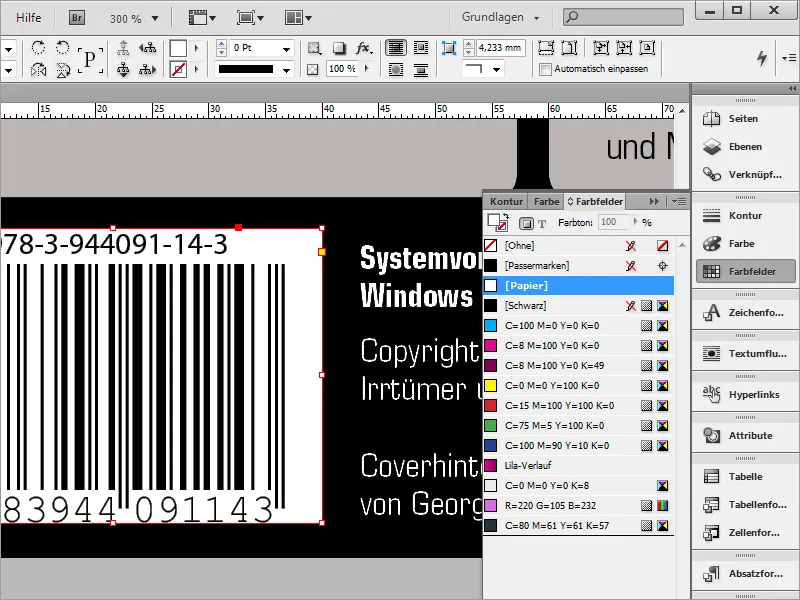
Τώρα ευθυγραμμίζεις τα δύο δίπλα στην άλλη στοιχεία. Σχέδιασε ένα Χρονογράμμα από πάνω από την Κλίμακα και μετακίνησε αυτές τις δύο περιοχές κατ' αυτόν τον τρόπο ώστε να ταιριάζουν συμμετρικά.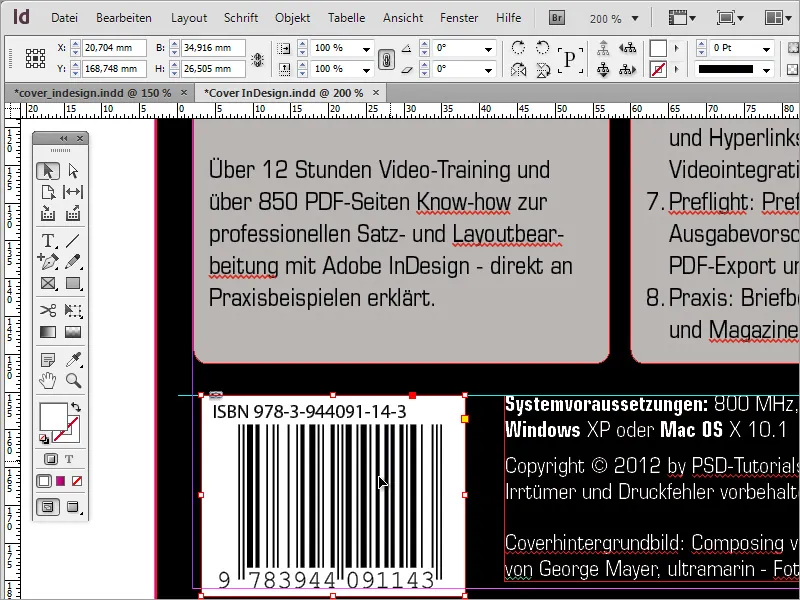
Σε μια διακοσμητική λειτουργία ή ως εναλλακτική λύση στον μαύρο φόντο, μπορείς επίσης να αντιγράψεις τη φωτογραφία εξωφύλλου πιέζοντας το Alt-Taste. Αρχικά, αφαιρείς τον μαύρο φόντο του οπίσθιου εξωφύλλου και τον αντικαθιστάς με αυτήν την φωτογραφία εξωφύλλου.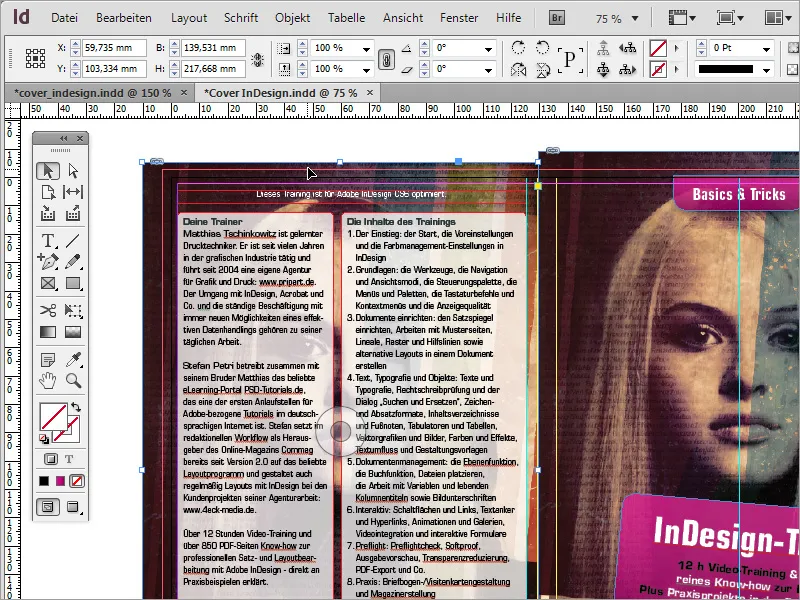
Στη συνέχεια, η εικόνα αντιστραμμένη κατευθύνεται μέσω της επιλογής Μετασχηματισμός>Οριζόντια αντιστροφή.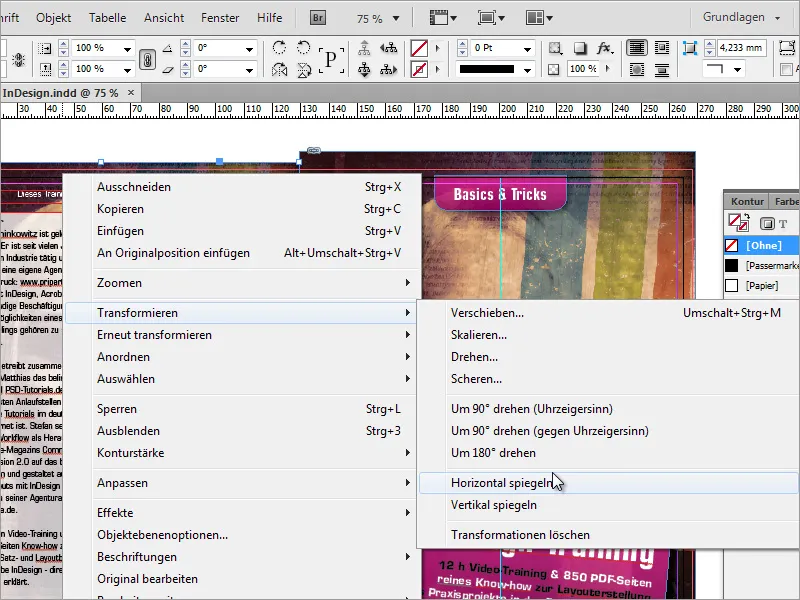
Επιπλέον, μπορεί να μειωθεί η Διαφάνεια. Ένα ποσοστό περίπου 50% είναι αποδεκτό.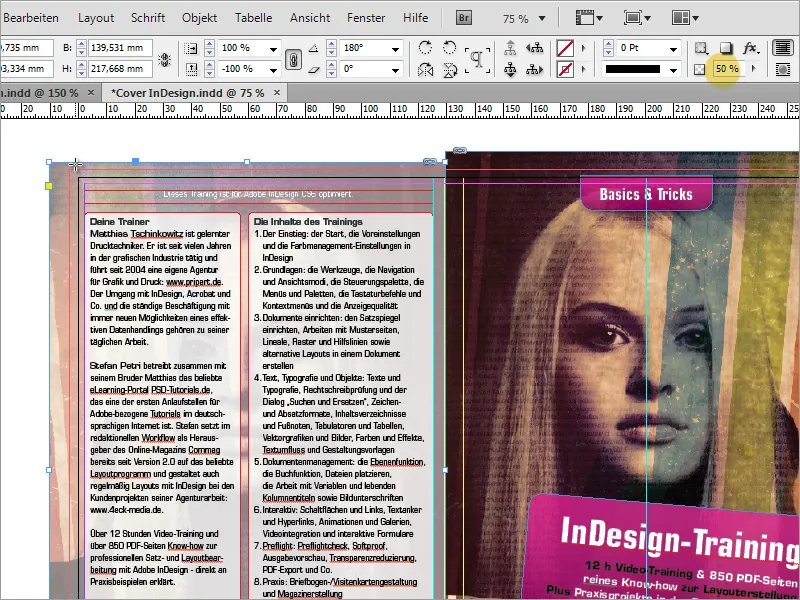
Ωστόσο, αν υπάρχει η αίσθηση ότι είναι λίγο αχνό, μπορείς να σχεδιάσεις ξανά ένα μαύρο ορθογώνιο πάνω από αυτό και να ρυθμίσεις τη Διαφάνεια σε περίπου 50%. Έτσι, η φωτογραφία του φόντου σκουριάζει λίγο παραπάνω.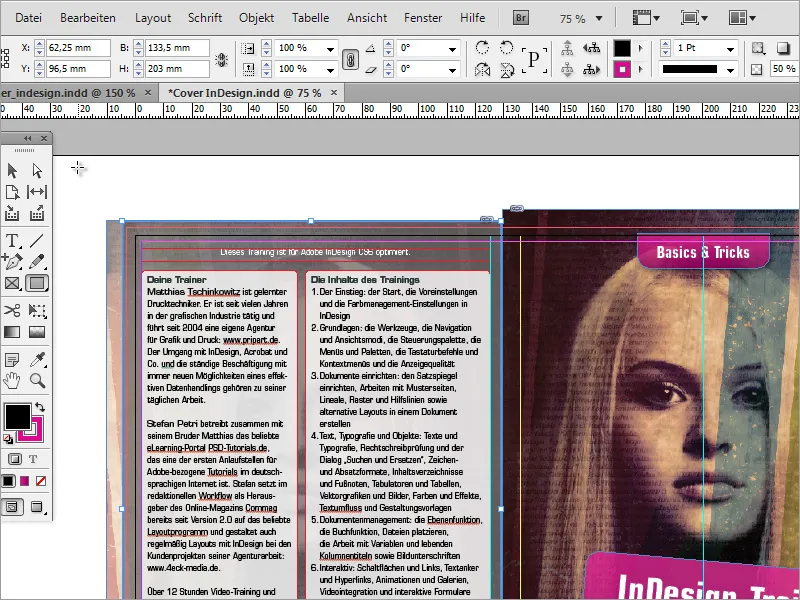
Τώρα πρέπει να βεβαιωθείς ότι και το πίσω μέρος του εξωφύλλου DVD έχει αντίστοιχη εμφάνιση. Γι' αυτό, είναι απαραίτητο να έχεις πάλι ένα πλαίσιο κειμένου με τον τίτλο DVD σε λευκή γραμματοσειρά. Αυτό το πλαίσιο κειμένου περιστρέφεται κατά -90 μοίρες κρατώντας το Shift-Taste.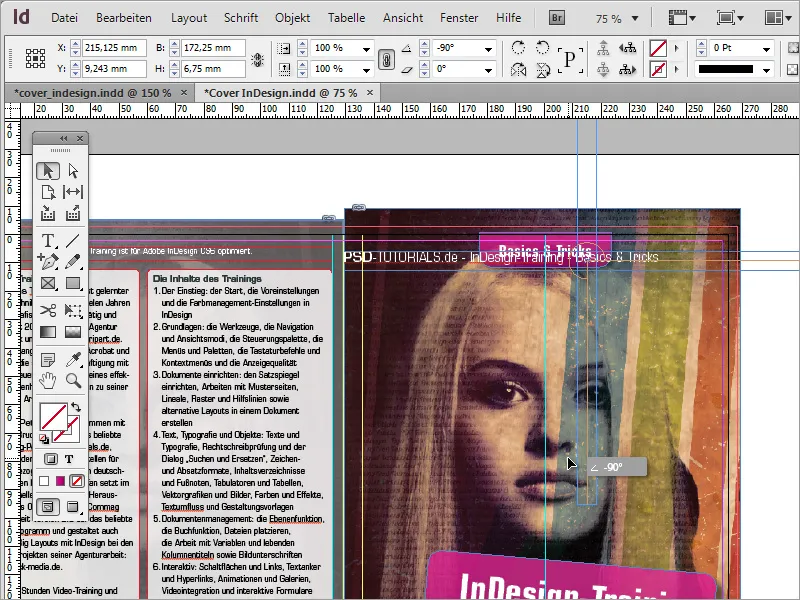
Στη συνέχεια, μετακινείς αυτήν την περιοχή κειμένου έτσι ώστε να βρίσκεται μέσα στη σήμανση της πλάτης. Μεγέθυνε το πλαίσιο κειμένου έτσι ώστε να ταιριάζει με τις χρήσιμες γραμμές.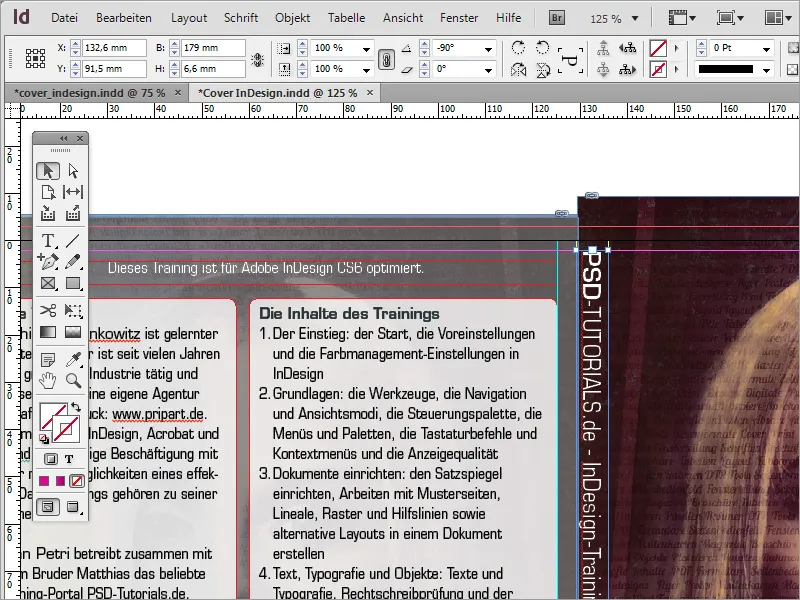
Επιπλέον, ευθυγράμμισε το κείμενο κάθετα και οριζόντια, κάνε το κείμενο λευκό, τη γραμματοσειρά μαύρη και μειώσε ξανά το Φάσμα Χρωμάτων μέσω των Εφέ σε περίπου 85%.